इंस्टाग्राम पर ब्लैक स्क्रीन: इसे ठीक करने के 11 आसान तरीके 🖤🚀
जैसे-जैसे Instagram के सक्रिय उपयोगकर्ता आधार में वृद्धि जारी है, कई लोगों ने हाल ही में ऐप के साथ समस्याओं की रिपोर्ट की है। Android उपयोगकर्ता कुख्यात ब्लैक स्क्रीन समस्या का सामना कर रहे हैं। 🖤
En la mayoría de los casos, la aplicación de Instagram se queda atascada en una काला स्क्रीन durante el inicio, o aparece mientras se están reproduciendo reels.
1. इंस्टाग्राम ऐप को पुनः प्रारंभ करें/एंड्रॉइड को पुनः प्रारंभ करें


यदि आपको ऐप लॉन्च करते समय या उसके कुछ फीचर्स का उपयोग करते समय काली स्क्रीन दिखाई देती है, तो आपको ऐप को पुनः प्रारंभ करना चाहिए।
हाल ही के ऐप्स मेनू खोलें और Instagram ऐप को बंद करें। फिर, अपने Android ऐप ड्रॉअर से ऐप को फिर से लॉन्च करें। अगर इससे मदद नहीं मिलती है, तो अपने फ़ोन को भी रीस्टार्ट करें। 🔄
2. इस रेडिट ट्रिक को आजमाएं
कुछ यूज़र्स ने इंस्टाग्राम पर ब्लैक लोडिंग स्क्रीन से निपटने की एक ट्रिक शेयर की है। अगर आप भी इस समस्या से जूझ रहे हैं, तो इस ट्रिक को आज़मा सकते हैं।
मैंने इंस्टाग्राम को लगभग 15 बार खोला और बंद किया है। आपको लॉगिन पेज दिख जाना चाहिए। 🤷♂️
No sé cómo funciona, pero ha ayudado a muchos usuarios de reddit a solucionar el problema. ¿No lo creés? Mirá esta captura de pantalla de reddit:


3. इंस्टाग्राम ऐप को जबरन बंद करें
इंस्टाग्राम ऐप को जबरन बंद करने से संभवतः कोई भी बग और गड़बड़ियाँ दूर हो जाएँगी जो आपको ब्लैक स्क्रीन से आगे बढ़ने से रोक रही हैं। इसे करने का तरीका यहाँ बताया गया है।
1. इंस्टाग्राम ऐप आइकन को देर तक दबाएं और चुनें ऐप जानकारी.


2. इंस्टाग्राम ऐप की जानकारी स्क्रीन पर, बटन पर टैप करें बलपूर्वक गिरफ्तारी.


इंस्टाग्राम पर ब्लैक स्क्रीन की समस्या को हल करने के लिए ऐप को फिर से खोलें।
4. जांचें कि आपका इंटरनेट काम कर रहा है या नहीं


अगली बात जो आपको सुनिश्चित करने की ज़रूरत है वह यह है कि आपका फ़ोन इंटरनेट से सक्रिय रूप से जुड़ा हुआ है। यदि आपका इंटरनेट काम नहीं कर रहा है, तो आप ऐप का उपयोग नहीं कर पाएँगे।
ऐप खुलने पर भी आपको सिर्फ़ पुराना कंटेंट ही दिखेगा। जब आप अपने Instagram कंटेंट को रिफ्रेश करने की कोशिश करेंगे, तो आपको एक त्रुटि संदेश दिखाई देगा।
यदि आपका इंस्टाग्राम ऐप काली स्क्रीन पर अटका हुआ है, तो आपको यह जांचना होगा कि आपका इंटरनेट काम कर रहा है या नहीं और स्थिर है या नहीं।
5. जांचें कि क्या इंस्टाग्राम डाउन है


अन्य सोशल मीडिया साइट्स की तरह, इंस्टाग्राम को भी सर्वर डाउनटाइम की समस्या का सामना करना पड़ता है। अगर आपको सर्वर आउटेज के कारण इंस्टाग्राम पर ब्लैक स्क्रीन दिखाई दे रही है, तो आपको सर्वर के ठीक होने तक धैर्यपूर्वक प्रतीक्षा करनी होगी।
यह पुष्टि करने के लिए कि क्या Instagram सर्वर काम कर रहे हैं, खोलें इंस्टाग्राम स्टेटस पेज डाउनडिटेक्टर में जाएं और वास्तविक समय में स्थिति की जांच करें।
6. इंस्टाग्राम ऐप अपडेट करें


कई उपयोगकर्ताओं ने ऐप अपडेट इंस्टॉल करके इंस्टाग्राम पर ब्लैक स्क्रीन की समस्या को हल करने की सूचना दी है। पुराने ऐप्स में अक्सर बग होते हैं जो उपयोगकर्ताओं को उनकी सुविधाओं का पूरा लाभ उठाने से रोकते हैं। ⚙️
पहले भी इंस्टाग्राम पर अपडेट इंस्टॉल करने के बाद यूजर्स को ब्लैक स्क्रीन की समस्या का सामना करना पड़ा है; ऐसा बग की वजह से हुआ था। हालांकि, कंपनी ने एक और अपडेट जारी करके इस समस्या को ठीक कर दिया है।
यदि आप Instagram के उस संस्करण का उपयोग कर रहे हैं जिसमें ब्लैक स्क्रीन की समस्या आ रही है, तो आपको जल्द से जल्द Instagram ऐप अपडेट करना होगा।
7. इंस्टाग्राम ऐप का कैश और डेटा साफ़ करें
अगर आपको अभी भी Instagram पर ब्लैक स्क्रीन की समस्या आ रही है, तो आपको ऐप का कैश और डेटा साफ़ करना होगा। यहाँ बताया गया है कि यह कैसे करें।
1. अपने होम स्क्रीन पर इंस्टाग्राम आइकन को देर तक दबाएं और चुनें ऐप जानकारी.


2. ऐप जानकारी स्क्रीन पर, टैप करें भंडारण उपयोग.


3. स्टोरेज उपयोग स्क्रीन पर, टैप करें कैश को साफ़ करें और फिर डेटा हटाएं.


8. इंस्टाग्राम पर डार्क मोड को अक्षम करें
डार्क मोड का इंस्टाग्राम पर ब्लैक स्क्रीन की समस्या से कोई सीधा संबंध नहीं है, लेकिन यह फीचर ऐसी समस्याओं को ट्रिगर कर सकता है। कभी-कभी, किसी गड़बड़ी के कारण डार्क मोड स्क्रीन को पूरी तरह से ब्लैक कर देता है। 😵💫
1. अपने एंड्रॉयड पर इंस्टाग्राम ऐप खोलें। अपने प्रोफ़ाइल फोटो निचले दाएँ कोने में.


2. प्रोफ़ाइल स्क्रीन पर, टैप करें हैमबर्गर मेनू शीर्ष दाईं ओर.
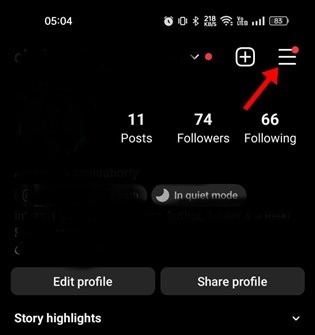 3. दिखाई देने वाले मेनू में, चुनें सेटिंग्स और गोपनीयता.
3. दिखाई देने वाले मेनू में, चुनें सेटिंग्स और गोपनीयता.
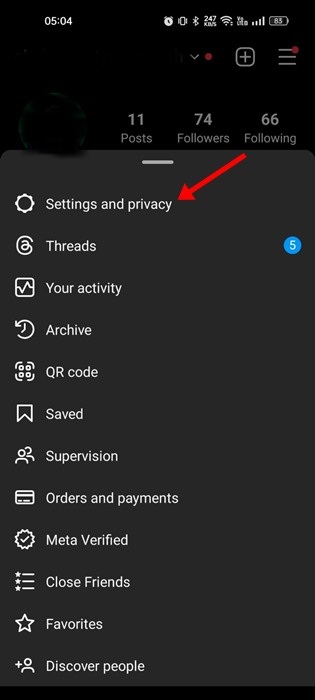 4. अब नीचे स्क्रॉल करें और पर टैप करें सरल उपयोग.
4. अब नीचे स्क्रॉल करें और पर टैप करें सरल उपयोग.


5. अगली स्क्रीन पर, पर टैप करें डार्क मोड.
6. डार्क मोड स्क्रीन पर, चुनें अक्षम.


9. इंस्टाग्राम ऐप में अग्रभूमि और पृष्ठभूमि गतिविधि की अनुमति दें
Los smartphones Android más recientes restringen ciertas actividades en segundo plano de la app de Instagram para conservar la batería. Si el modo de बैटरी बचने वाला de tu teléfono es demasiado agresivo, te enfrentarás al problema de la pantalla negra. 🍃
1. अपने एंड्रॉयड डिवाइस पर सेटिंग्स ऐप खोलें। फिर, पर टैप करें ऐप्स.


2. ऐप्स सेक्शन में, पर टैप करें ऐप प्रबंधन.


3. अब ऐप खोजें और चुनें Instagram.
4. अगली स्क्रीन पर, पर टैप करें बैटरी उपयोग.


5. अगली स्क्रीन पर, स्विच को सक्षम करें अग्रभूमि और पृष्ठभूमि गतिविधि.


ये बदलाव करने के बाद, अपने Android डिवाइस को रीस्टार्ट करें। इससे Instagram पर ब्लैक स्क्रीन की समस्या ठीक हो जाएगी।
10. इंस्टाग्राम पर डेटा सेविंग मोड अक्षम करें
Instagram में डेटा सेवर मोड है जो ऐप का उपयोग करते समय आपके मोबाइल डेटा को सुरक्षित रखने का वादा करता है। यह सुविधा बहुत उपयोगी है, लेकिन यह कभी-कभी सामग्री को ठीक से लोड होने से रोक सकती है। इसलिए, यह संभव है कि डेटा सेवर मोड सामग्री लोड न होने के पीछे का दोषी हो; इसलिए, आपको केवल एक काली स्क्रीन मिलेगी। 📵
समस्या को हल करने के लिए, आप अपने Instagram खाते पर डेटा सेविंग मोड को अक्षम करने का प्रयास कर सकते हैं।
1. इंस्टाग्राम ऐप खोलें और अपने पर टैप करें प्रोफ़ाइल फोटो.


2. प्रोफाइल पेज पर, हैमबर्गर मेनू पर टैप करें और चुनें सेटिंग्स.
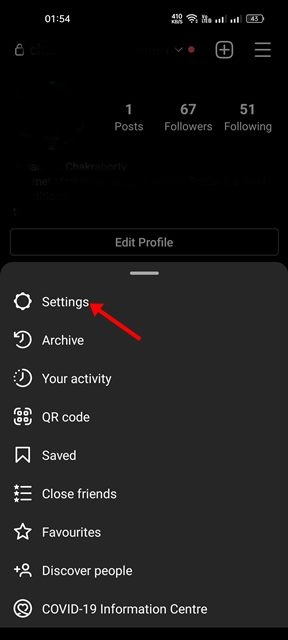 3. सेटिंग्स स्क्रीन पर, पर टैप करें खाता.
3. सेटिंग्स स्क्रीन पर, पर टैप करें खाता.


4. फिर, अकाउंट स्क्रीन पर, नीचे स्क्रॉल करें और टैप करें मोबाइल डेटा उपयोग.


5. मोबाइल डेटा उपयोग सेटिंग में, स्विच को सक्षम करें डेटा की बचत.


डेटा सेवर को अक्षम करने के बाद, Instagram ऐप को पुनः प्रारंभ करें।
11. इंस्टाग्राम ऐप को पुनः इंस्टॉल करें
यदि अन्य सभी तरीके समस्या का समाधान करने में विफल हो जाते हैं तो एप्लिकेशन को पुनः इंस्टॉल करना आवश्यक है। इंस्टाग्राम ब्लैक स्क्रीन समस्या एंड्रॉइड पर.
पुनः इंस्टॉल करने से त्रुटियाँ, दूषित इंस्टॉलेशन फ़ाइलें और बग दूर हो सकते हैं। Android पर Instagram को पुनः इंस्टॉल करने के लिए, Instagram आइकन को लंबे समय तक दबाकर रखें और "अनइंस्टॉल" चुनें। 🚀
एक बार अनइंस्टॉल हो जाने के बाद, Google Play Store खोलें और Instagram को फिर से इंस्टॉल करें। फिर, अपने Instagram उपयोगकर्ता नाम और पासवर्ड से लॉग इन करें और इसका उपयोग जारी रखें। आपको फिर से ब्लैक स्क्रीन की समस्या का सामना नहीं करना पड़ेगा। 🙌
ये Android के लिए Instagram पर ब्लैक स्क्रीन की समस्या को ठीक करने के सबसे अच्छे तरीके हैं। अगर आपको लॉग इन करने के बाद Instagram पर ब्लैक स्क्रीन को ठीक करने में और मदद की ज़रूरत है, तो हमें कमेंट में बताएं। साथ ही, अगर इस लेख ने आपकी मदद की है, तो इसे अपने दोस्तों के साथ शेयर करें। 📣















